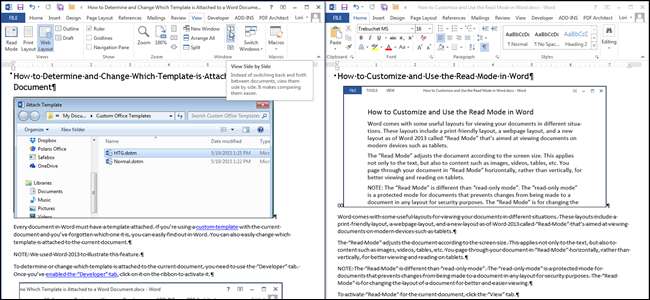
Nếu bạn đang làm việc trên nhiều tài liệu Word, có thể hữu ích khi xem một số hoặc tất cả chúng cùng một lúc. Có một số cách khác nhau để bạn có thể xem nhiều tài liệu và thậm chí là một cách để xem các phần khác nhau của cùng một tài liệu cùng một lúc.
Để xem nhiều tài liệu, hãy mở tài liệu bạn muốn xem và nhấp vào tab “Xem”. Đối với ví dụ này, chúng tôi đã mở hai tài liệu.
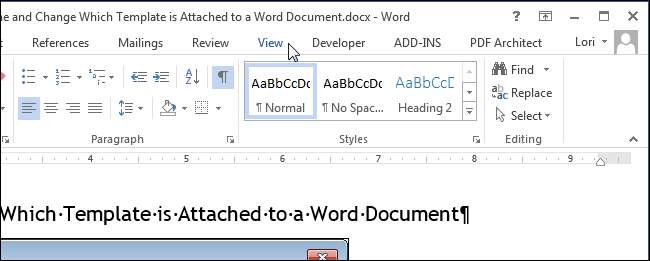
Trong phần "Cửa sổ" của tab "Xem", nhấp vào "Xem song song".
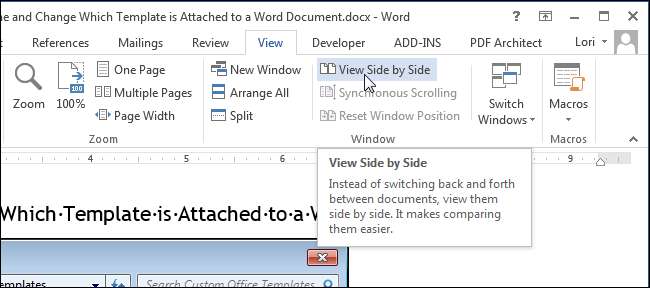
Hai cửa sổ tài liệu được thay đổi kích thước và đặt cạnh nhau.
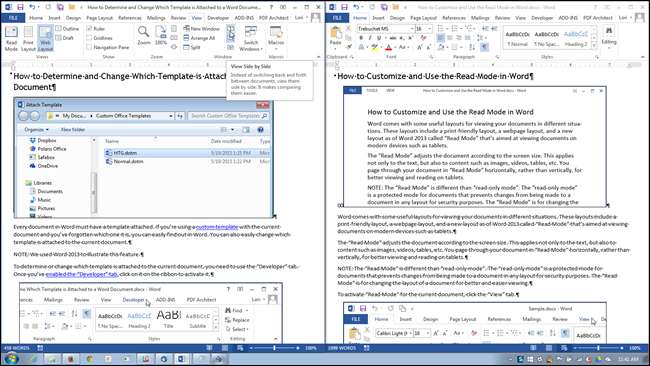
LƯU Ý: Bạn chỉ có thể xem hai tài liệu cạnh nhau. Nếu bạn có nhiều hơn hai tài liệu đang mở, hộp thoại “So sánh song song” sẽ hiển thị. Chọn một tài liệu từ danh sách mà bạn muốn xem ngoài tài liệu hiện tại và nhấp vào “OK”.

Nếu bạn muốn cuộn qua cả hai tài liệu cùng một lúc, hãy nhấp vào nút “Cuộn đồng bộ” trong phần “Cửa sổ” của tab “Xem” ở một trong hai tài liệu. Khi bạn cuộn trong một tài liệu, tài liệu khác cũng sẽ cuộn theo.
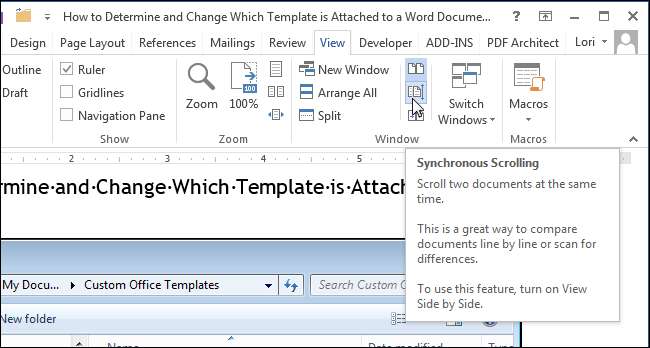
Để quay lại kích thước ban đầu và vị trí của hai cửa sổ tài liệu, hãy nhấp vào nút “Xem cạnh nhau” trong phần “Cửa sổ” của một trong hai cửa sổ tài liệu.
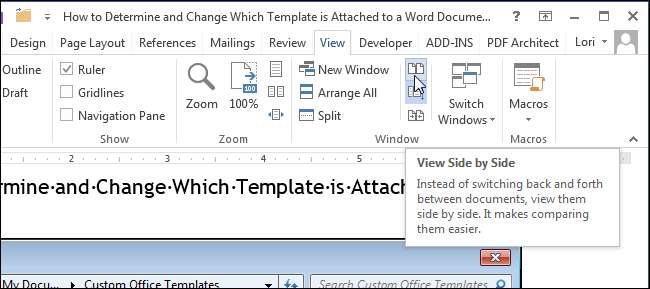
Nếu bạn có nhiều hơn hai tài liệu muốn xem, bạn có thể xếp chồng các cửa sổ đang mở để xem tất cả chúng cùng một lúc.
LƯU Ý: Tùy thuộc vào kích thước màn hình của bạn, có thể khó xem nhiều hơn ba hoặc bốn tài liệu.
Để xem nhiều tài liệu, hãy mở tất cả các tài liệu bạn muốn xem, nhấp vào tab “Xem” (nếu nó chưa hoạt động) và nhấp vào “Sắp xếp Tất cả” trong phần “Cửa sổ”.
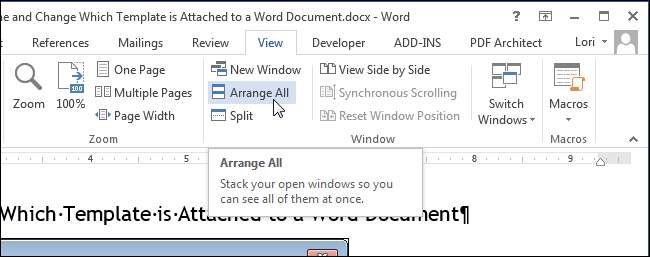
Các cửa sổ tài liệu được thay đổi kích thước và xếp chồng lên nhau theo chiều dọc. Bạn có thể xem tất cả các tài liệu cùng một lúc, nhưng bạn chỉ có thể cuộn qua và chỉnh sửa một tài liệu tại một thời điểm.
LƯU Ý: Không thể “tắt” tính năng “Sắp xếp tất cả” như tính năng “Xem song song”. Để đặt các cửa sổ tài liệu trở lại như cũ, bạn phải thay đổi kích thước của chúng theo cách thủ công bằng cách kéo các cạnh và di chuyển chúng bằng cách kéo các thanh tiêu đề.
Word không sắp xếp bất kỳ cửa sổ tài liệu nào được thu nhỏ. Ngoài ra, bạn có thể nhận thấy ruy-băng biến mất nếu bạn cố gắng sắp xếp quá nhiều tài liệu và cửa sổ quá nhỏ.
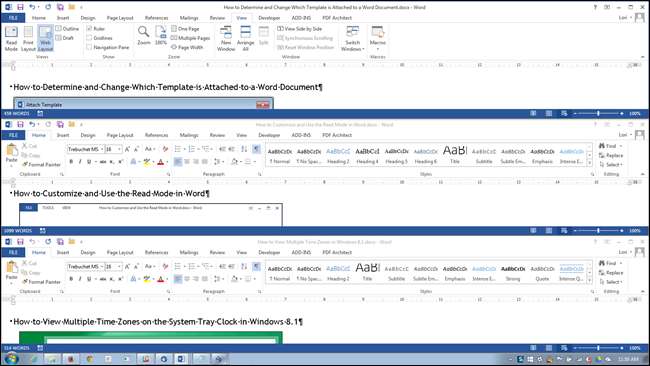
Bạn có thể nhấp vào nút “Phóng to” trên cửa sổ tài liệu để thay đổi kích thước thành toàn màn hình.
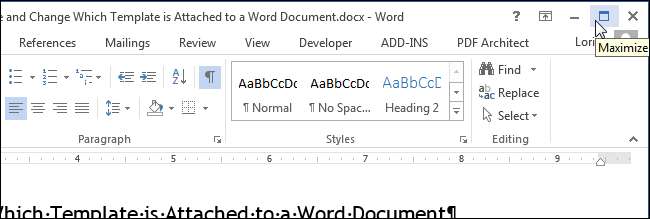
Khi cửa sổ được phóng to, nút "Phóng to" sẽ trở thành nút "Khôi phục xuống". Nhấp vào nút "Restore Down" để đưa cửa sổ trở lại kích thước trước đó.
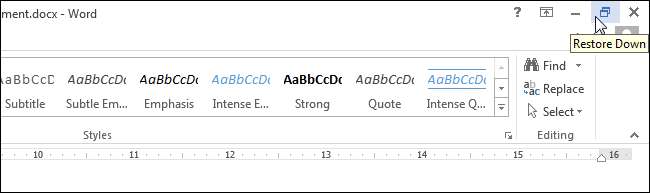
Bạn thậm chí có thể xem hai phần của cùng một tài liệu. Để thực hiện việc này, hãy nhấp vào cửa sổ Word cho tài liệu bạn muốn xem và nhấp vào “Tách” trong phần “Cửa sổ” của tab “Xem”.

Tài liệu hiện tại được chia thành hai phần của cửa sổ, trong đó bạn có thể cuộn và chỉnh sửa các phần khác nhau của tài liệu một cách riêng biệt.
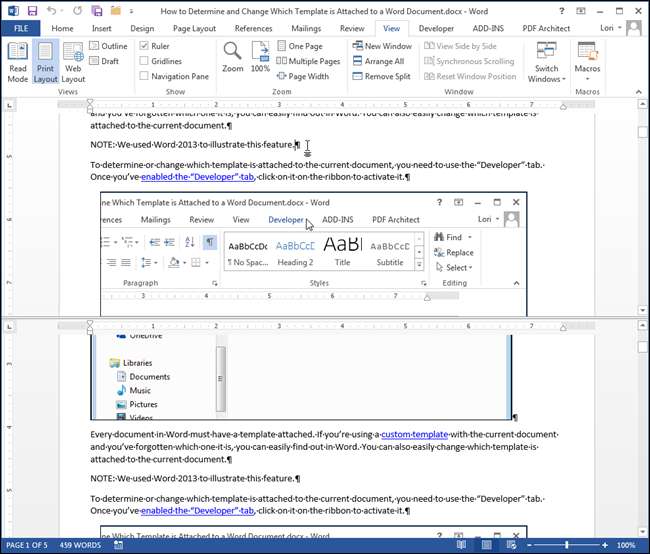
Bạn có thể thay đổi kích thước cửa sổ phân tách bằng cách di chuyển con trỏ qua đường đôi ngăn cách hai phần của tài liệu cho đến khi nó chuyển thành đường đôi với mũi tên kép. Nhấp và kéo đường viền đôi lên hoặc xuống để thay đổi kích thước các phần của cửa sổ.
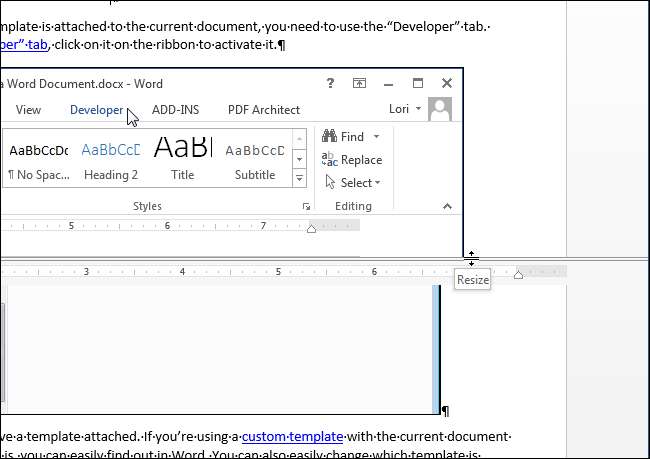
Để hoàn tác phần tách và quay lại một lần xem tài liệu của bạn, hãy nhấp vào nút “Xóa phần tách” (trước đây là nút “Tách”).
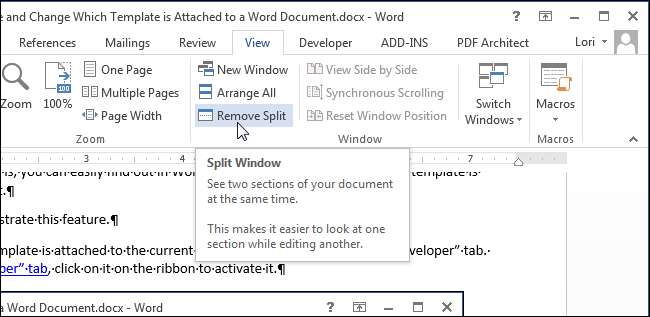
Hãy nhớ rằng mặc dù bạn có thể xem nhiều tài liệu cùng một lúc, nhưng bạn chỉ có thể chỉnh sửa một tài liệu tại một thời điểm. Tài liệu hiện đang hoạt động có thể được chỉnh sửa là tài liệu có tên tệp trên thanh tiêu đề KHÔNG bị chuyển sang màu xám.







